За универсальным тестером будущее. Всего лишь при подсоединении щупов, универсальный пробник определяет сопротивление, ёмкость, ЭПС, диодную проводимость, распиновку и коэффициенты усиления транзисторов, прозванивает лампочки и светодиоды, сообщает на дисплее о повреждении электронного элемента. Работает подобный тестер автоматически, без переключения селектора или кнопок.
Для работы мультитестера нужен микроконтроллер минимум с 8 кБ флеш-памяти, такой как ATmega8, ATmega168, ATmega328.
Электрическая схема мультитестера на Arduino
Характеристики тестера электроэлементов на Arduino:
- Сопротивление: 0…50 МОм, точность до 0.01 Ом (на ATmega8 точность 0.1 Ом).
- Ёмкость: 25 пФ…100 мФ, точность 0,1 пФ.
- ЭПС (эквивалентное последовательное сопротивление) определяется для емкостей 90нФ…100 мФ.
- Биполярные транзисторы: нахождение базы, коллектора, эммитера (BCE) при проводимости NPN, PNP.
- Полевые транзисторы: N-канальные, P-канальные.
- Диоды, диодные сборки: кремниевые, германиевые, Шотки, определение анода катода.
- Стабилитроны: обратное напряжение пробоя менее 4,5 В.
- Тиристоры, семисторы: только маломощные.
Подобный пробник полупроводниковых деталей можно купить под заказ из Китая или собрать самому. Все необходимые для самоделки детали можно купить через интернет у производителей из Китая, Малайзии, Сингапура, Италии.
Список комплектующих
- Плата Arduino nano V 3.0, можно Pro mini.
- LCD дисплей графический WH1602A на контроллере HD44780. Используйте только дисплей, поддерживающий кириллицу (сообщения на русском языке на экране). Прошивки на английском языке для примененной схемы подключения и задействованных функций не существует.
- Стабилизатор (на схеме IC1) — прецизионный LM336-Z2.5, MCP1702-5002, можно обычный 7805L.
- Кнопка с фиксацией SW1.
- Кнопка без фиксации SW2.
- Резистор переменный R7 — 10 кОм, 0.5 Вт.
- Резисторы R1, R3, R5 — 680 Ом, 0.25 Вт.
- Резисторы R2, R4, R6 — 470 кОм, 0.125 Вт.
- Резистор R8 — 100 Ом, 0.25 Вт.
- Резистор R9 — 22 кОм, 0.125 Вт.
- Резистор R10 — 10 кОм, 0.125 Вт.
- Резистор R11 — 3.3 кОм, 0.125 Вт.
Подключение питания
Для точности измерений тестера рекомендуется, но не обязательно, запитать его от прецизионного стабилизатора напряжения 5.00 В, например от MCP1702-5002.
При невыполнении этого условия, в случае использования менее точного стабилизатора типа 7805, настоятельно советуем подключить источник опорного напряжения (ИОН).
Стабилизированный ИОН на 2.5 В надо подсоединять к выводу А4 микроконтроллера. На приведенной электрической схеме это подключение не показано. Благодаря подключенному ИОН, мультиметр будет более точно измерять напряжение на батарейках VBAT, наибольший положительный потенциал на полупроводниках VСС.
В программе самодиагностики микроконтроллера ATmega заложено определение отсутствия ИОН. Эта функция самодиагностики активна только при подключении ножки А4 к напряжению 5 В через резистор 47 кОм.
Можно таки случайно закоротить ножки микросхемы А4 и А5. После этого начнутся проблемы с точностью измерения VBAT и VСС. Поэтому удаляйте несанкционированные мостики между выводами, смывайте сгоревший флюс с платы.
Что касается портативности, то в качестве первичного источника для мультиметра рекомендуется использовать батарейку типа Крона или два последовательно соединенных литийионных аккумулятора. Правильно собранный прибор будет работать от любого источника питания, напряжением от 7 до 15 В.
При организации питания прибора от сетевого адаптера 220/9–12 В, следует позаботиться об экранировании микроконтроллера, устранить пульсации на входе с помощью конденсатора. Нельзя близко располагать, как в одной плоскости, так и сверху снизу, входные цепи питания к плате Arduino.
Сборка измерительной схемы
Правильнее будет собрать пробную схему мультитестера на беспаечной макетной плате для проверки совместимости найденного дисплея с микропроцессором Arduino, а также других комплектующих.
Встроенный светодиод на выходе D13 обязательно выпаять! Этот выход будет использоваться как источник образцового напряжения при прозвонке диодов, транзисторов, тиристоров, и нагрузка, садящая на нем напряжение, не нужна.
Подключение к аналоговым выходам Arduino:
- A0 — «минусовой» черный щуп.
- A1 — «плюсовой» красный щуп.
- A2 — «прозвоночный» желтый щуп.
Подключение к цифровым выходам Arduino:
- D0 — получение RX на Arduino nano или mini.
- D1 — передача TX на Arduino nano или mini.
Прошивка микроконтроллера
Загрузить прошивку в Arduino можно как с помощью программатора USB, так и применив другой Arduino nano для перепрограммирования. Мы же воспользуемся программатором USBasp и приложением SinaProg, о чем расскажем подробно.
- Скачиваем и устанавливаем на ПК приложение SinaProg 2.1.
- В поле Programmer находим свой программатор USBasp и нажимаем кнопку Search для поиска подключенного контроллера.
- После определения контроллера, скачиваем Aрхив с прошивкой для мультитестера на Arduino и распаковываем.
- В архиве две прошивки: TransistorTester.eep для работы памяти EEPROM микроконтроллера, TransistorTester.hex непосредственно для микроконтроллера. Сначала загружаем TransistorTester.eep в память EEPROM микроконтроллера.
Иконка выбора пути к прошивке
- Загружаем аналогично TransistorTester.hex в микроконтроллер и запускаем Program.
Об успешном завершении прошивки дается сообщение в описании процесса установки
- Загружаем TransistorTester.hex в микроконтроллер, аналогично как делали ранее.
- После удачно осуществленной прошивки, отключаем программатор.
Дабы не было проблем с полным отсутствием отображения на дисплее, заливать в память EEPROM следует файл с расширением HEX, а не BIN.
Начинать работу с тестером надо после сброса на кнопке SW2 Reset.
Есть куча приборов, куда можно поместить собираемый универсальный пробник: старые мультиметры, токовые клещи, большие калькуляторы, даже ночные часы.
Как пример свой мультитестер на Arduino можно засунуть в корпус испорченного модема.
Автор: Виталий Петрович. Украина
Сегодня я бы хотел поговорить о тестере деталей на ардуино. Я сделал себе такой прибор и в принципе он меня устраивает хотя все равно, при прозвонке деталей, привирает показания. Но для меня это не совсем критично, мне главное знать маркировку. Что же, начинаю описание как и что я сделал.Прежде всего хочу обратить ваше внимание на то что в интернете предлагают схему на Ардуино Нано, у меня Нано на тот момент не было в наличии и я решил использовать Про-Мини, т.к. контроллеры в них стоят совершенно одинаковые. После продолжительных поисков я решил сделать вот такую схему:
Схема элементарная, прошивок в интернете вообще море и написано как прошивать, но прошивать именно Нано а не Про. Я сделал отдельно плату со всеми деталями, присоединил плату к индикатору 1602 и припаялся напрямую к выводам ардуино про-мини. Как оказалось позже надо было бы вставить в панельку и подгонять прошивку но я уже запаял и перепаивать что то дико ломает. Я же рассудил так- чем лучше контакт тем точнее показания. Вы можете развести плату самостоятельно, но я приведу и свой вариант Плата тестера , для тех кто захочет повторить мой проект. Прошивка тестера, которой прошил я свой аппарат, тоже можете скачать у меня. Теперь переходим непосредственно к прошивке контроллера. Для того чтобы прошить Ардуино Про-Мини я использовал Ардуино Уно в режиме программатора ISP. Для этого сделайте следующее: откройте консоль управления Ардуино, откройте следующий скетч:
Залейте его в Ардуино Уно. Теперь Уно является программатором для внешних устройств! Вставляем Про-Мини в макетную доску и подсоединяем к Уно таким образом:
| UNO | ProMini |
| +5v | Vcc |
| GND | GND |
| D10 | RST |
| D11 | D11 |
| D12 | D12 |
| D13 | D13 |
Теперь мы можем заливать скетчи не только через Ардуиновский интерфейс но и с помощью любой другой программы для прошивания HEX файлами! Я использовал, как и советовалось на сайте с которого я вычитал про тестер, программу SinaProg2.1.1. Кстати в архиве тоже лежат файлы для прошивки тестера. Далее запускаем эту программу. Надеюсь Адуино Уно и присоединенная к ней Про уже подключены к USB порту? В Sinaprog в секции Device выбираем наш контроллер 328p и жмем кнопку Search. Платы помигают и выдастся сообщение типа ОК- контроллер найден! Если не нашелся контроллер то проверьте снова все цепи соединений. Затем выбираем файл *.eep и прошиваем сначала EEPROM, заметьте что активна будет только кнопка в данной секции, затем выбираем файл *.hex и уже прошиваем Flash. Все, конроллер прошит, никаких фьюзов шить больше НЕНАДО. Подключаем и смотрим на результат. Если все сразу заработало- закладывайте в корпус и пользуйтесь прибором, а вот если нет никакой индикации. Я угробил 2 дня на поиск неисправности, раза 3-4 перешивал контроллер разными прошивками. Результат все равно был нулевой. Вы представьте только- я 3-4 раза отпаивал все контакты Про- Мини, прошивал, и заново запаивал. Работа была адская и я уже матерился во весь голос но, это все равно не помогало- тестер не работал, точнее экран светился но никакой информации не выдавал. Я опять перерыл весь интернет и не нашел ничего что прольет свет на мою проблему. Везде, такое чувство, просто тупой копипаст и более ничего нового нет. Дошел то того что замерил осциллографом сигналы идущие на 1602. Какие то иглообразные имульсы я увидел, но правильно ли работает индикатор, нет… сказать я не мог, но подумал что контроллер все таки дает сигналы на индикатор и что то собрано не так. Тогда я решил качнуть схему Про мини с оф. сайта и сравнить с той Прохой что пришла мне из Китая. И что же я увидел? Приведу 2 картинки которые я нашел и попробуйте найти разницу.
Дам подсказку где искать- ищите на выводах которые должны подключаться к индикатору. Если нашли- молодцы, не нашли… что же, внимательность надо развивать, просто совет на будущее. Ну а в нашем случае оказалось неправильно написана маркировка выводов на китайской про- мини. Там где у официальной версии прохи стоит 1 цифровой выход, у китайской- 0, и наоборот, где у официальной 0- у китайской 1 цифровой выход. Большинство ориентируются именно по тому что написано на платах но видимо здесь не тот случай. Как только я поменял местами 2 провода- тестер заработал! Я перепробовал практически все наличиствующие типы деталей и он правильно определил цоколевку и некоторые параметры. Но при измерении сопротивлений выше 3 кОм и конденсаторов выше 1нФ прибор начал безбожно врать. Можно конечно подобрать данные в прошивке с помощью Makefile и WinAVR но опять отпаивать и припаивать проху мне просто катастрофически не захотелось. Мне достаточно того что данный прибор кажет цоколевку полупроводников и их характеристики. Собрал тестер в большую распределительную коробку, сделал на передней панели 3 контактных площадки для подключения деталей, кроме того вытянул еще 3 провода с «крокодилами» для закрепления измеряемых деталей. На этом сборка тестера была окончена.
Вот такие танцы с бубном проделал я при сборке тестера Маркуса. Если кому помогла данная информация то я буду только рад. Спасибо за внимание.

Девайс работал хорошо до тех пор, пока я не перешел на Win7. На этом этапе он начал создавать проблемы, не распознавался в некоторых случаях, а сама программа могла зависнуть в момент IC тестирования. В поисках альтернативы я решил сделать тестер своими руками с некоторыми дополнительными улучшениями.
В результате я получил IC tester на Ардуино с возможностью вывода результатов проверки на серийный порт, при этом он работает в большинстве случаев (но до сих пор есть кое что, что можно улучшить).
Шаг 1: Что было в начале

Оригинальный тестер от Genius работал хорошо, но вначале нужно было сделать множество кликов, выбирая девайс и т.д. Всегда нужно было запускать программу и самое важное, что не было никакой информации об итогах тестирования. Если IC не был найден, то невозможно было определить по какой причине: из-за поломки, или из-за некорректного цикла тестирования (что случается с некоторыми IC).
Идея состояла в том, чтобы устранить эти недостатки разработав на Ардуино Нано свой тест.
Шаг 2: Схема
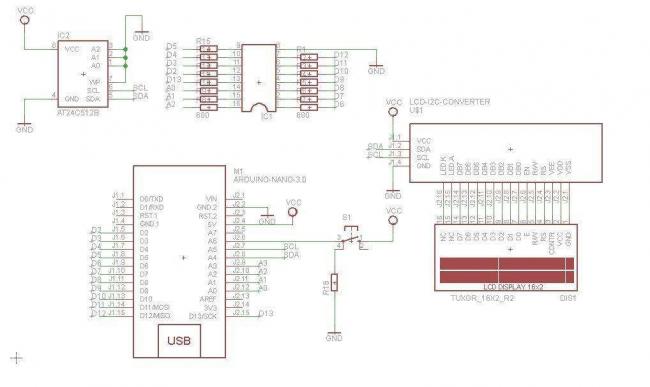
Схема тестера конденсаторов довольно проста. Центральным элементом является Ардуино нано. Ввиду ограничения доступных портов, максимальное количество тестируемых пинов равняется 16 (чего вполне хватает для большинства IC).Чтобы добиться этого, коммуникация с экраном и EEPROM, содержащим тестовые данные, осуществляется через I2C. Нано берёт на себя коммуникацию с компьютером и отображает детальные результаты тестов.
Дисплей LCD — стандартный экран 16*2 с I2C конвертером, он занимает всего 2 пина на Ардуино.
Тестовые данные хранятся в I2C EEPROM AT24C512. Там хранится скрипт, который шаг за шагом проводит тестирование. Для каждого типа IC посылается последовательность логических входных данных, и определенные данные ожидаются на выходе. В случае если данные не соответствуют ожиданиям, скрипт перепрыгивает к следующей возможной части исполнения. В данной версии девайса EEPROM нужно отдельно программировать программатором. Я не нашел способа переправить 25кБ данных кроме как через серийный порт.
Тестовые скрипты находятся в текстовом виде, так что их можно легко модифицировать, синтаксис в скетче Ардуино.
При тестировании, несколько сигналов посылается на тестируемую часть, которая не соответствует спецификации и проверяются все возможные комбинации. Чтобы предотвратить перегрузку Arduino и детали, все соединения проходят через резисторы на 680 Ом. Это создает много сигналов «ниже спецификаций», что приводит к случайным выходам тестируемой ИС. Тем не менее, если IC подключается к тестируемым сигналам, выход тестируемой IC можно использовать.
Тестирование начинается с одного коммутатора, подключенного к одному из аналоговых входов.
Шаг 3: Девайс в работе
В приложенном видео можно посмотреть тестер в работе.
Как и его фабричные собраться, тестер работает не со всеми IC. С некоторыми работать сложно, так как не совсем понятно, какие сигналы нужно ожидать. Как только у меня будет свободное время, я проведу некоторую оптимизацию.
ФайлыNewliquidCrystal_1.3.4.zipИспользуемые источники:
- https://volt-index.ru/high-tech/multitester-na-arduino-svoimi-rukami.html
- https://samosdel.ru/arduino/tester-detaley-arduino-pro-mini/
- https://masterclub.online/topic/13848-tester-mikroshem
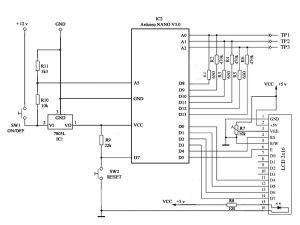
 НОВИНКА 2016 года! ЭЛЕКТРОНИКА ДЛЯ НАЧИНАЮЩИХ. БАЗОВЫЙ НАБОР ЭЛЕКТРОННЫХ КОМПОНЕНТОВ+КНИГА (11 ЭКСПЕРИМЕНТОВ).
НОВИНКА 2016 года! ЭЛЕКТРОНИКА ДЛЯ НАЧИНАЮЩИХ. БАЗОВЫЙ НАБОР ЭЛЕКТРОННЫХ КОМПОНЕНТОВ+КНИГА (11 ЭКСПЕРИМЕНТОВ).
 Arduino Nano 3.0 распиновка
Arduino Nano 3.0 распиновка
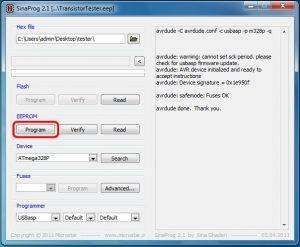
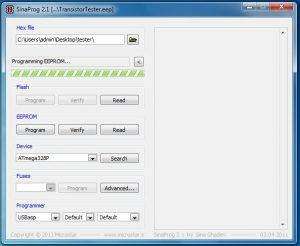
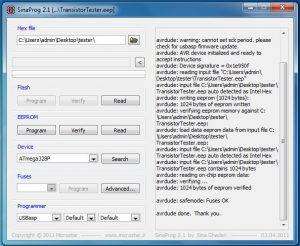
 Умный дом на базе Ардуино: пошаговая инструкция по сборке
Умный дом на базе Ардуино: пошаговая инструкция по сборке
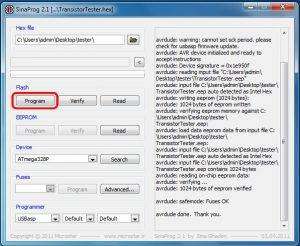
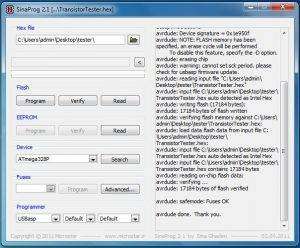


















 Видео и фото обзор стартового набора Arduino для UNO R3 из посылки на Aliexpress
Видео и фото обзор стартового набора Arduino для UNO R3 из посылки на Aliexpress Робот на Ардуино и машинка на Bluetooth своими руками
Робот на Ардуино и машинка на Bluetooth своими руками Что такое Ардуино? Это свобода для изобретателя
Что такое Ардуино? Это свобода для изобретателя Плата Arduino Nano v 3.0 : распиновка, схемы, драйвер
Плата Arduino Nano v 3.0 : распиновка, схемы, драйвер